
Каждая операционная система включает функции, которые некоторые люди не любят или не нуждаются. Еще больше данная проблема проявляется с Google Android. Тем не менее, на Surface Pro 4 удаление приложений Microsoft не позволит сэкономить значительное количество места и не будет иметь никакого значения для производительности. Время и усилия, которые Вы тратите на удаление этих программ, не будут иметь практических преимуществ, и Microsoft может переустановить их при каждом обновлении операционной системы, что происходит два раза в год, если не чаще. (Windows 10 запускает SIHClient — для Инициированного Сервера — каждый день, чтобы восстановить любой ущерб операционной системе.) Таким образом, Вы будете тратить еще больше времени в обозримом будущем.
Тем не менее, Вы можете скрыть или удалить многие программы, в том числе очень старые, такие как:
- Windows Media Player;
- Internet Explorer 11;
- пробная копия Microsoft Office.
По крайней мере, это экономит пространство. То же касается и бесплатных игр. Однако Вы не должны удалять приложение Windows Store или пограничный браузер.
Приложения, занимающие место
Многие компании переводят свои программы полностью на онлайн-платформы, чтобы сделать свой сервис более удобным для клиентов. Так же поступили и Казино Вулкан, поиграть в который можно по ссылке vulkanplatinum.net. Чтобы развлечься, Вам не придется ничего скачивать, тем самым заполняя место на своем компьютере. На сайте уже находятся сотни слотов, работающих в режиме онлайн, причем доступны они даже с мобильных телефонов.
Некоторые программы Microsoft имеют фрагменты или отображаются в меню «Пуск». Вы можете заставить их исчезнуть, щелкнув правой кнопкой мыши и выбрав «Uninstall» или, по крайней мере, «Unpin from Start» из выпадающего меню. Если нет, запустите приложение «Настройки» и нажмите «Приложения и функции». В этом списке указаны Ваши приложения и программы, где указано, сколько места занимает каждая. Нажмите на программу, которая Вам не нужна, и затем может быть предложена возможность ее удаления.
Существует также множество разновидностей специального софта для данных целей. К примеру, программа CCleaner Free от Piriform предоставляет простой способ удалить большинство приложений в комплекте. Запустите CCleaner Free и нажмите Tools (значок гаечного ключа), чтобы получить список программ. Нажмите «Издатель» для сортировки, чтобы все приложения Microsoft были вместе.
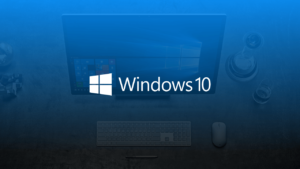 Еще один хороший софт, о котором знают далеко не все – Cortana. Он делает две вещи в Windows 10. Сначала он запускает локальную поисковую систему. Во-вторых, Cortana — это облачный цифровой помощник. Запустите приложение «Настройки», щелкните значок «Cortana» и выполните все варианты. Раздел «Разрешения и история» включает «Измените, что Cortana знает обо мне в облаке». Нажав на эту кнопку, вы получите всплывающее меню «Личная информация». Прокрутите страницу вниз и нажмите кнопку, отмеченную «Очистить», чтобы удалить все. Кроме того, Вы можете подключиться к сети, чтобы увидеть и удалить всю информацию, хранящуюся в облаке, в том числе Cortana. Страница справки Microsoft, Cortana и конфиденциальность, дает хорошее руководство по отключению источников информации Cortana, если они были включены.
Еще один хороший софт, о котором знают далеко не все – Cortana. Он делает две вещи в Windows 10. Сначала он запускает локальную поисковую систему. Во-вторых, Cortana — это облачный цифровой помощник. Запустите приложение «Настройки», щелкните значок «Cortana» и выполните все варианты. Раздел «Разрешения и история» включает «Измените, что Cortana знает обо мне в облаке». Нажав на эту кнопку, вы получите всплывающее меню «Личная информация». Прокрутите страницу вниз и нажмите кнопку, отмеченную «Очистить», чтобы удалить все. Кроме того, Вы можете подключиться к сети, чтобы увидеть и удалить всю информацию, хранящуюся в облаке, в том числе Cortana. Страница справки Microsoft, Cortana и конфиденциальность, дает хорошее руководство по отключению источников информации Cortana, если они были включены.








